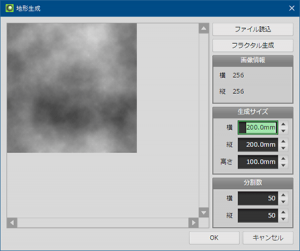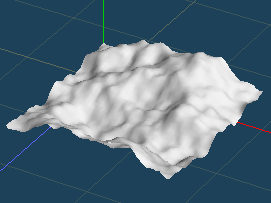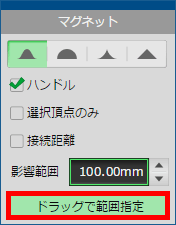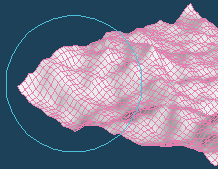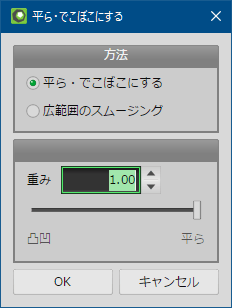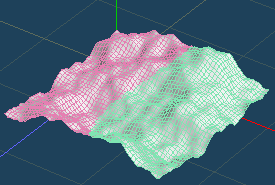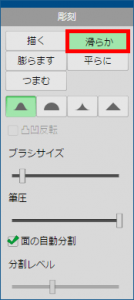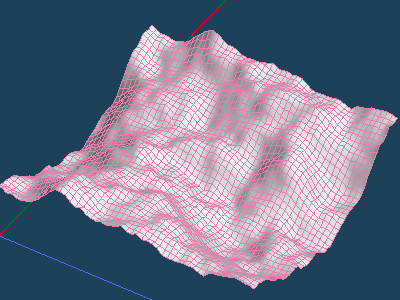Metasequoia 4はより幅広い層にご利用いただける3DCGモデリングソフトを目指して開発を続けておりますが、新たに使い始めたり久しぶりにソフトに触れたりしたとき、細かな機能を見落としてしまうこともあるかと思います。
こちらの記事では、アップデート時にあまり紹介してこなかった細かな機能や、知っていると作業時に役に立つ機能を紹介していきます。
今回は、Metasequoia 4にあるさまざまな形状の面を作る機能のうち、複雑な凸凹のついた面を取り扱う機能についてご紹介します。
これまでのMetasequoia 4機能紹介記事のまとめはこちら
(1)凸凹な面を作成する
a. 凸凹地形
[オブジェクト]メニューの[作成>凸凹地形]から、フラクタル画像を用いたランダムな凸凹面を簡単に作成することができます。
★グレースケールで高低差を表した地形図の画像ファイルがあれば、[ファイル読込]から読み込むことで実際の地形の再現等も可能です。
凸凹地形をさらに編集する
ランダムに作成した凸凹地形をさらにイメージ通りの地形に近づけたい場合は、[マグネット]を使うと凸凹をある程度保持しながら変形できます。
 |
→ | 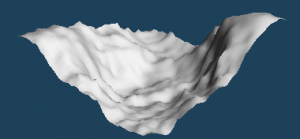 |
まず、[ドラッグで範囲指定]をクリックして範囲指定モードに切り替え、オブジェクト上でドラッグして影響範囲を決定します。
そのまま頂点をクリックしてハンドルで上下に移動させると、最初に作成した凸凹をある程度保ったまま山や谷のような地形に変形できます。一度に大きく動かさず、小刻みに持ち上げると凸凹を残しやすくなります。
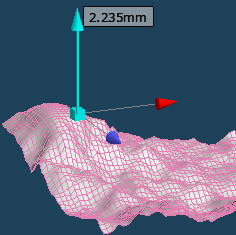
[ペイント]や[頂点カラー]コマンドで色をつければ、簡単な地形オブジェクトになります。
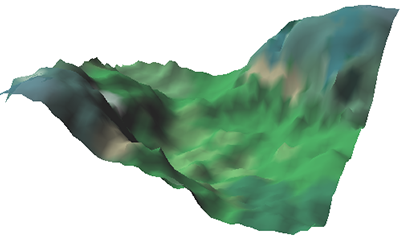
b. [彫刻]コマンド
まったくの平面から地形を作成する場合、コマンドパネルの[彫刻]を使うのがいいでしょう。[彫刻]では粘土細工のように面を盛ったり削ったりして形状を作成します。
 |
→ | 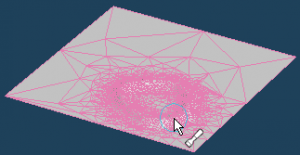 |
[凸凹地形]よりはかなり手間がかかりますが、ランダム生成よりも思い通りの形状を作りやすくなります。
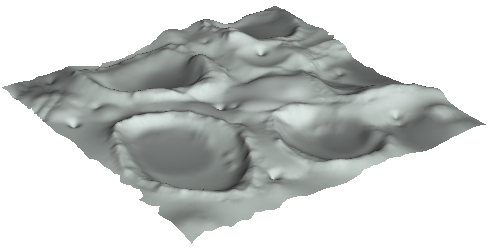
(2)凸凹の面を均す
今度は逆に、凸凹した面を平らに均すための機能についてご紹介します。
a. 頂点を平ら・でこぼこにする
[選択部処理]メニュー内の[頂点を平ら・でこぼこにする]は、選択範囲の面の凸凹を滑らかにするスムージングを行う機能です。オブジェクト設定内にある見た目上の「スムージング」とは異なり、頂点を実際に動かして面を滑らかにします。
凸凹の面の好きな箇所を[選択]コマンドで選択して、[選択部処理>頂点を平ら・でこぼこにする]を使用してみましょう。
[頂点を平ら・でこぼこにする]には2種類の方法が用意されています。どちらもスムージングのかかり具合を確認しながら効果量を調整できます。
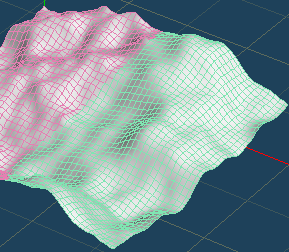 |
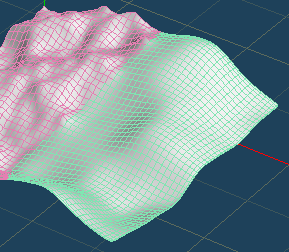 |
| 平ら・でこぼこにする | 広範囲のスムージング |
スムージングの使用例
この機能を用いて、3Dスキャナーで取り込んだオブジェクトの表面のノイズを取り除いてみましょう。
- 3Dスキャナーで取り込んだマグカップのオブジェクト

赤い丸の箇所にスキャン時のノイズのような凸凹がついています。 - 凹凸がついている箇所を[投縄]や[ブラシ選択]等を使って選択します。

- [広範囲のスムージング]を適用して、凹凸を目立たなくさせます。

b.[彫刻]コマンド
[広範囲のスムージング]を使うと細かな凸凹がすぐに目立たなくなりますが、元のオブジェクトの形状によっては滑らかすぎて逆に不自然になったり、細部の造形まで平らになってしまうこともあります。
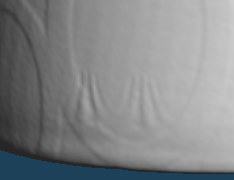 |
→ | 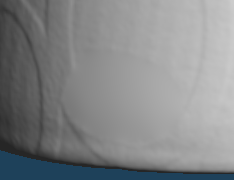 |
もっと細かい修正を加えたい場合は、[彫刻]コマンドを使って手作業で修正しましょう。
[滑らか]のブラシを選び、オブジェクトの凸凹をマウスでドラッグすると凸凹が滑らかに修正されます。
サブパネル内のスライダーでブラシサイズを調整しながら、凸凹部分が目立たなくなるように修正していきます。
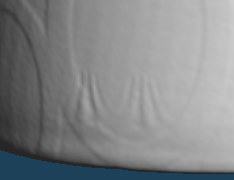 |
→ | 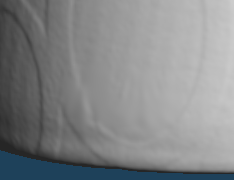 |
c.平坦化
最後に、[選択部処理>平坦化]について紹介します。
先に紹介した2つの機能は、元の凸凹の形状をある程度残して面を滑らかにするものでした。[平坦化]は[頂点を平らにする]に名前が似ていますが、選択範囲内のすべての頂点を平面上に整列させて完全に平坦にします。
この機能を使えば、球体やアーマチャーなどの曲線的なオブジェクトに対して面取り加工のような編集ができます。
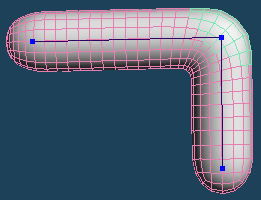 |
→ | 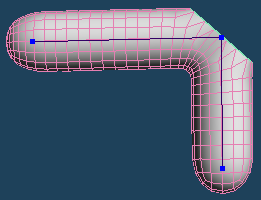 |
★馬の蹄を作る
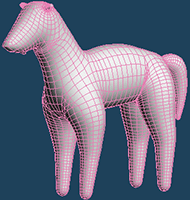 |
→ | 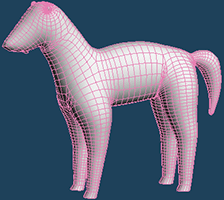 |
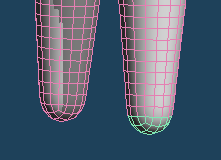 |
→ | 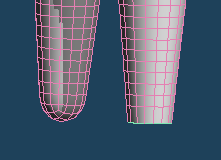 |
→ | 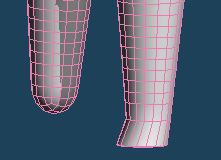 |
| 足の先端を選択 | [平坦化] | [押出]して形を整える |